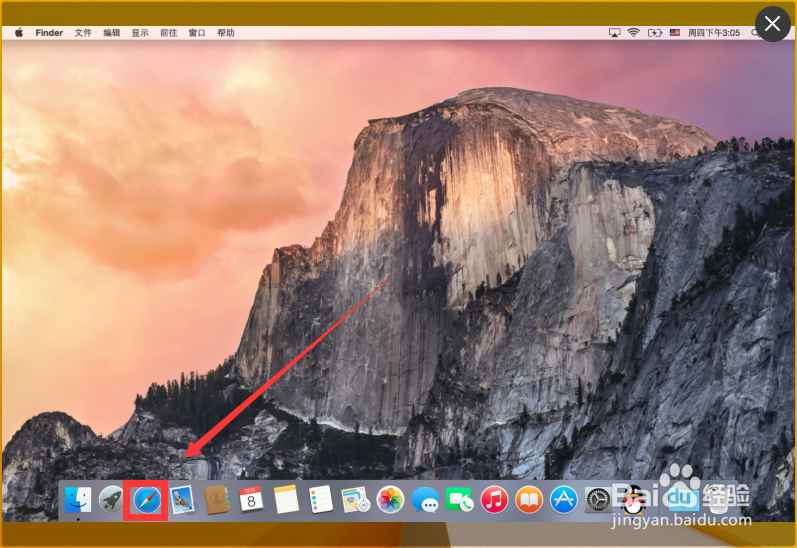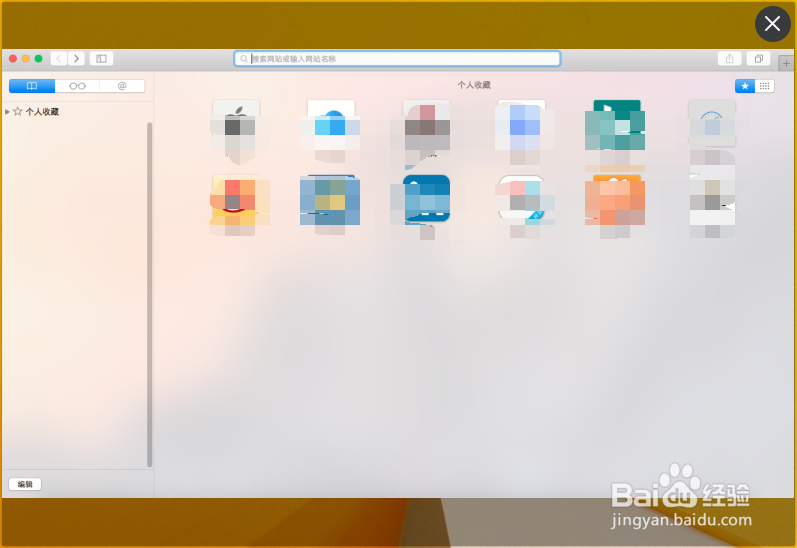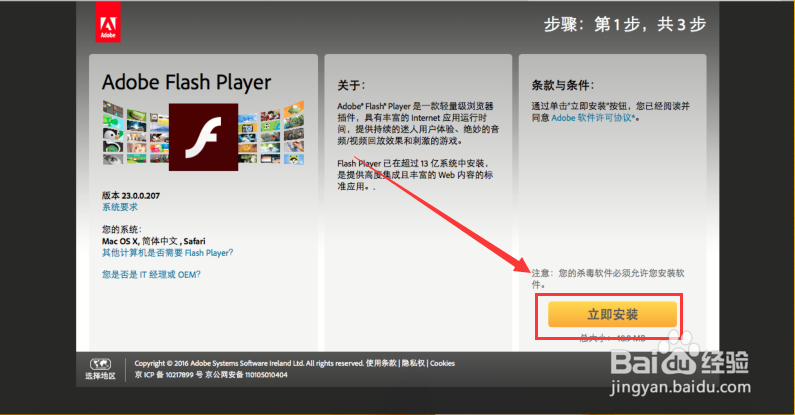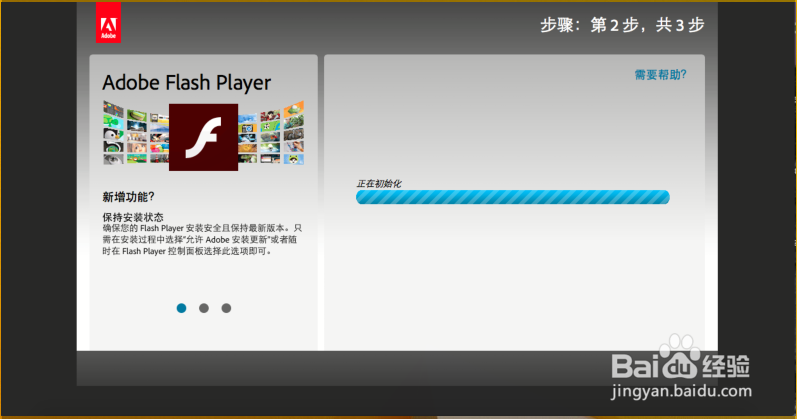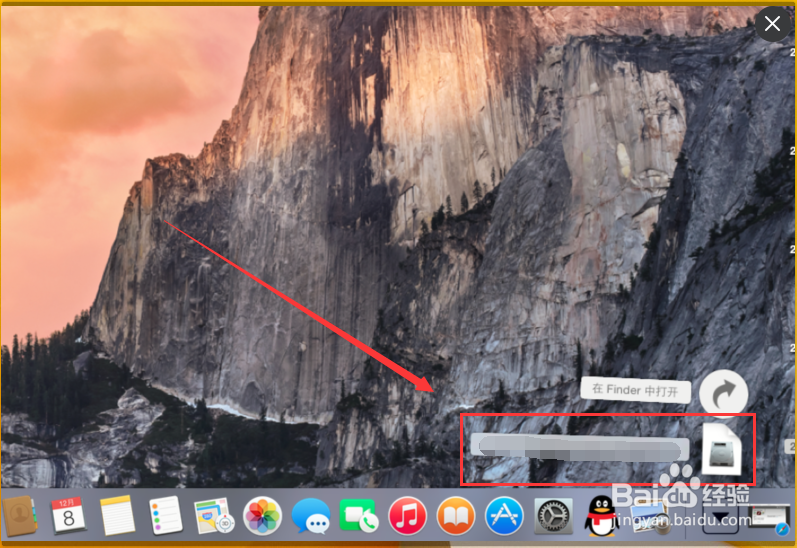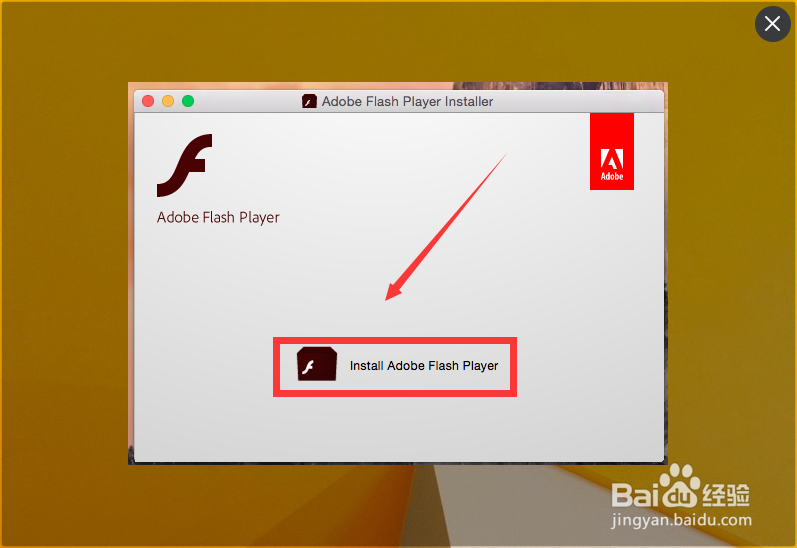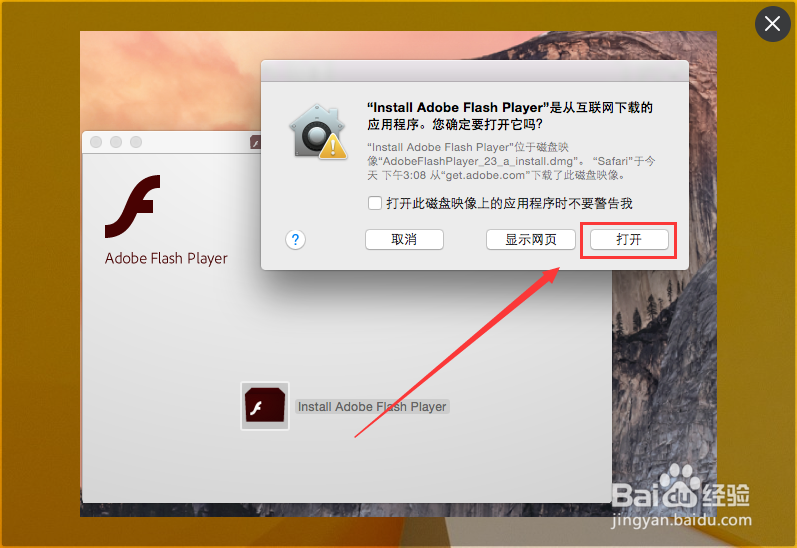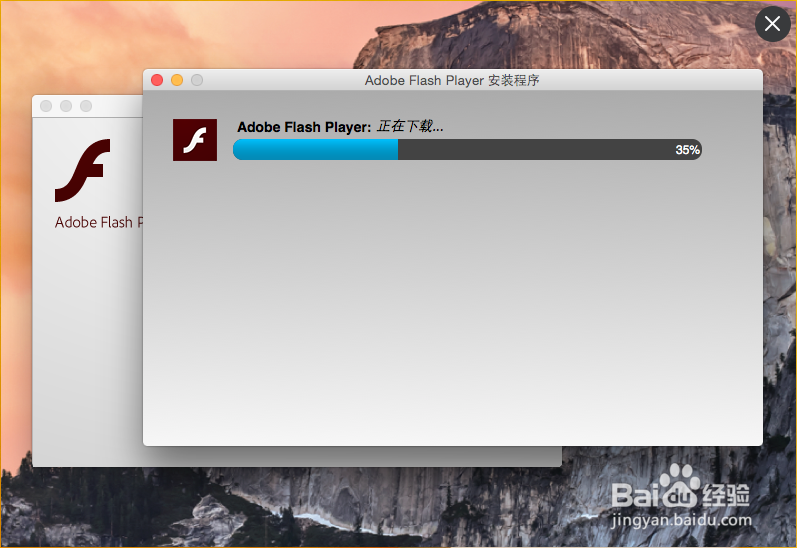苹果电脑网页怎么播放视频安装AdobeFlashPlayer
1、打开浏览器自带的是一个指南针图标,
2、进入后随机找到一个视频网站点击进入。进入后要求安装Flash点击进入。
3、点击后将跳转至其他网站,进入后点击立即安装开始安装。
4、退出浏览器在主界面下找到多出的文件夹,点击进入。
5、进入后点击安装包点击进入。
6、进入安装包后弹出弹窗点击打开。
7、输入电脑开机密码,后点击好。
8、开始安装出现三项根据自己要求选择后点击下一步。
9、开始下载安装,安装完成后重新进入浏览器打开视频网站就可以播放视频了。
声明:本网站引用、摘录或转载内容仅供网站访问者交流或参考,不代表本站立场,如存在版权或非法内容,请联系站长删除,联系邮箱:site.kefu@qq.com。
阅读量:70
阅读量:26
阅读量:69
阅读量:95
阅读量:78